360安全卫士设置不自动启用青少年模式的方法
时间:2024-02-02 11:51:01作者:极光下载站人气:61
360安全卫士是电脑非常重要的一款安全查杀软件,我们在进行电脑的使用、软件的操作以及文件的编辑过程中,可能会进行垃圾的产生以及一些病毒的侵入等,那么我们就可以通过360安全卫士进行防护我们的电脑不受到侵害,而在360安全卫士中还有一个青少年保护模式,该软件中的青少年模式是自动开启的,如果你想要将其设置成不自动开启,那么我们可以进入到弹窗设置窗口中进行设置即可,下方是关于如何使用360安全卫士设置不自动启用青少年模式的具体操作方法,如果你需要的情况下可以看看方法教程,希望对大家有所帮助。

方法步骤
1.进入到360安全卫士的操作页面中,在该页面的右上角的位置有一个【三】图标,将其点击打开。
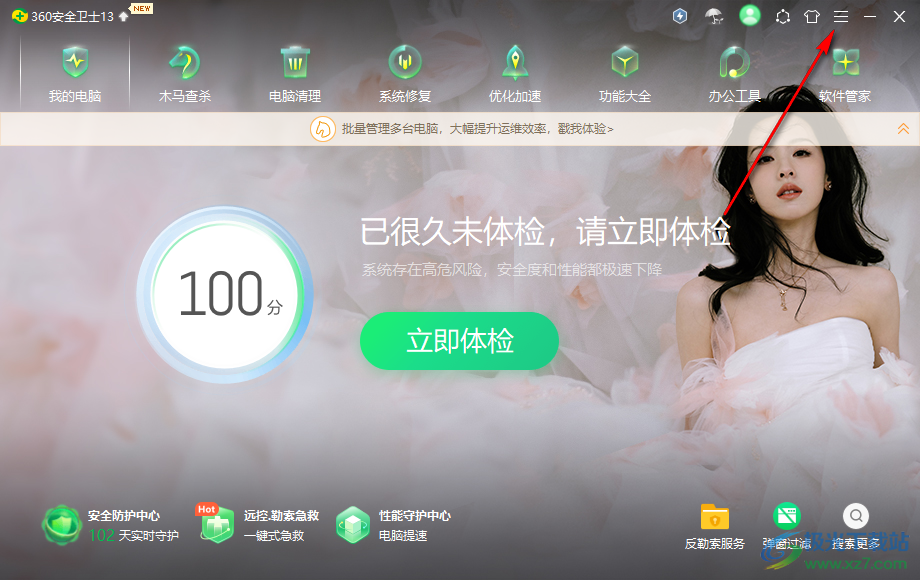
2.这时我们在打开的菜单选项中,将其中的【设置】选项进行点击一下进入。
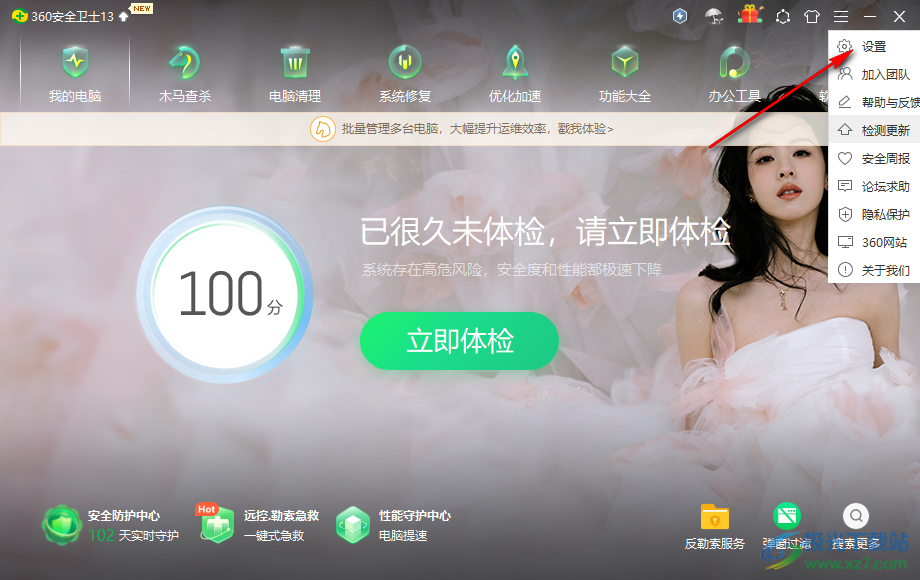
3.随后我们需要将页面左侧的【弹窗设置】选项卡点击打开,即可展示出多种子选项,如图所示。
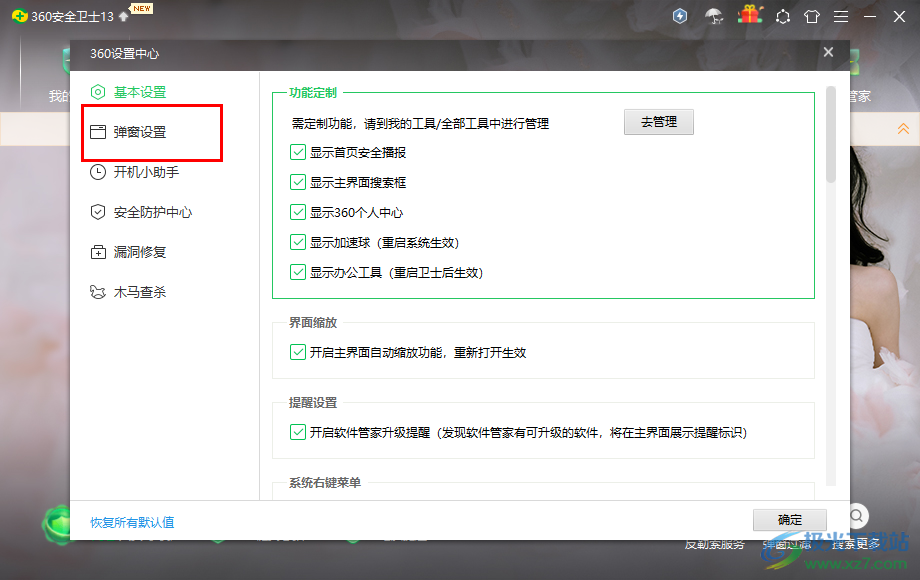
4.那么我们将弹窗设置包含下的【青少年保护模式】点击打开,那么在右侧的页面中即可查看到相关的选项,如图所示。
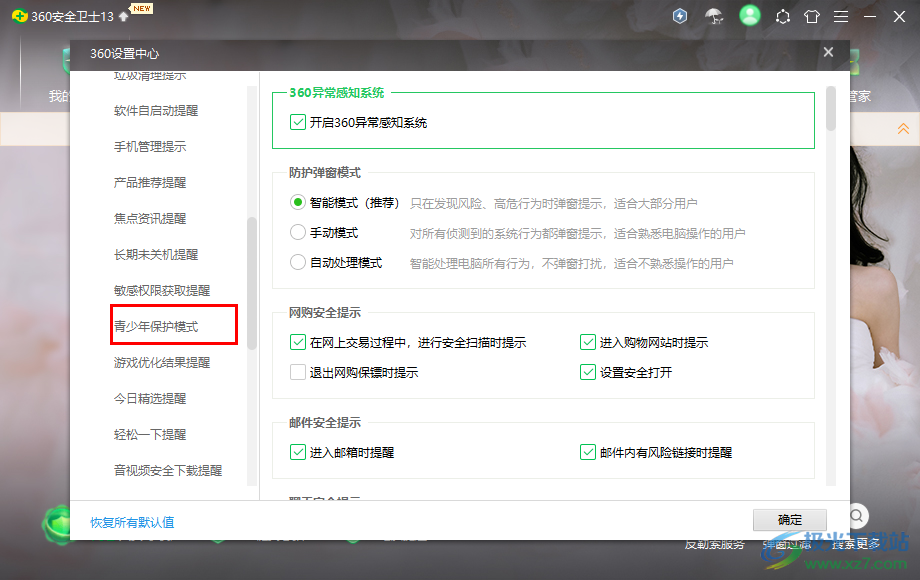
5.我们需要将右侧的【不自动进入青少年模式】选项进行左键点击勾选上,然后点击右下角的确定按钮保存设置即可,如图所示。
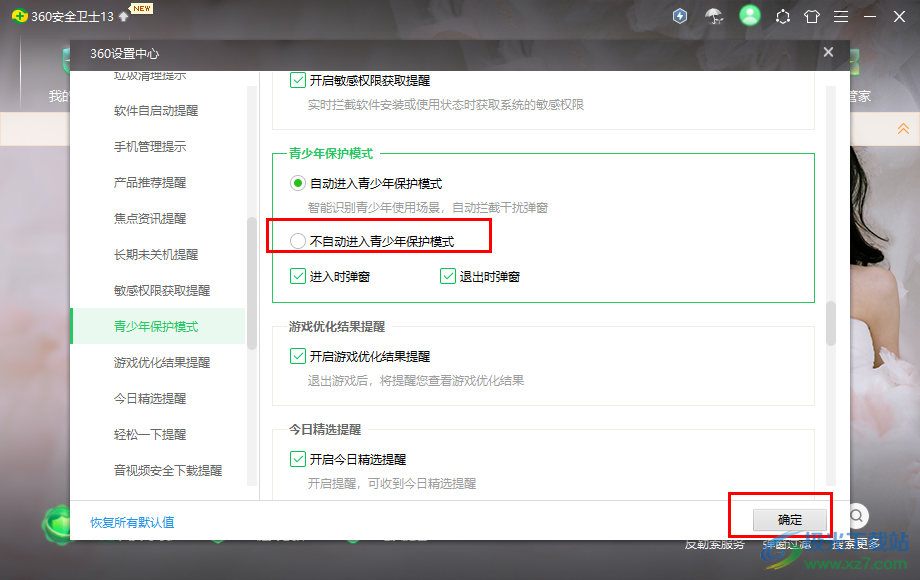
以上就是关于如何使用360安全卫士设置不自动启用青少年模式的具体操作方法,如果你在使用360安全卫士的时候,不习惯青少年模式会自动的启用,那么我们按照上述的方法将其取消自动启用即可,感兴趣的话可以操作试试。

大小:3.26 MB版本:v13.0.0.2005m 官方正式版环境:WinAll, WinXP, Win7, Win10
- 进入下载
相关推荐
相关下载
热门阅览
- 1百度网盘分享密码暴力破解方法,怎么破解百度网盘加密链接
- 2keyshot6破解安装步骤-keyshot6破解安装教程
- 3apktool手机版使用教程-apktool使用方法
- 4mac版steam怎么设置中文 steam mac版设置中文教程
- 5抖音推荐怎么设置页面?抖音推荐界面重新设置教程
- 6电脑怎么开启VT 如何开启VT的详细教程!
- 7掌上英雄联盟怎么注销账号?掌上英雄联盟怎么退出登录
- 8rar文件怎么打开?如何打开rar格式文件
- 9掌上wegame怎么查别人战绩?掌上wegame怎么看别人英雄联盟战绩
- 10qq邮箱格式怎么写?qq邮箱格式是什么样的以及注册英文邮箱的方法
- 11怎么安装会声会影x7?会声会影x7安装教程
- 12Word文档中轻松实现两行对齐?word文档两行文字怎么对齐?
网友评论